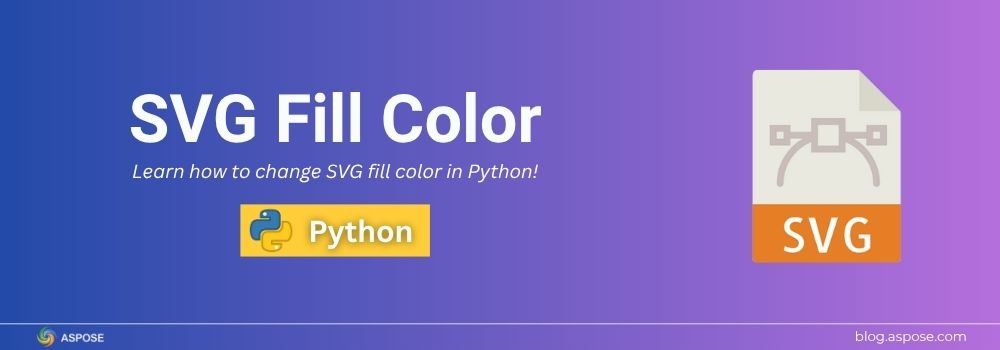SVG 그래픽은 앱 아이콘과 차트에서 시각적 보고서와 대시보드에 이르기까지 거의 모든 현대 프로젝트의 일부입니다. 하지만 Python 코드에서 직접 색상을 조정할 수 있다면 어떻게 될까요? 각 파일을 그래픽 도구에서 열 필요 없이 몇 줄의 코드만으로 프로세스를 자동화할 수 있습니다. 대시보드를 디자인하거나 보고서를 생성하거나 앱 아이콘을 사용자 지정하는 경우, Python을 사용하여 SVG 색상을 변경하면 많은 시간을 절약할 수 있습니다. Aspose.SVG for Python을 사용하면 SVG를 쉽게 로드하고, 그 채우기 색상을 수정하고, 업데이트된 버전을 정확하게 제어하며 저장할 수 있습니다. 이 가이드에서는 Python에서 SVG 채우기 색상을 변경하는 방법을 안내합니다.
SVG 채우기 색상은 무엇인가요?
SVG (스케일러블 벡터 그래픽스)는 품질을 잃지 않고 확장 가능한 XML 기반 이미지 형식입니다. <circle>, <rect>, 또는 <path>와 같은 각 도형은 내부 색상을 정의하는 fill 속성을 가질 수 있습니다.
예를 들어:
<rect width="100" height="50" fill="blue" />
fill="blue"을 fill="red"로 변경하면 직사각형이 즉시 빨간색으로 변합니다.
단일 도형에 대해서는 간단하지만, 수백 개의 SVG와 작업하거나 동적으로 시각적 보고서를 생성하는 경우 이렇게 수동으로 하는 것은 확장성이 없습니다. 그때 파이썬 자동화가 필요합니다.
Python에서 SVG 채우기 색상을 변경하는 이유는 무엇인가요?
SVG 채우기 색상을 프로그래밍 방식으로 편집하는 실제 사례가 많이 있습니다:
- 동적 데이터 시각화: 차트 또는 대시보드에 사용자 정의 색상 팔레트를 적용합니다.
- 브랜드 일관성: 생성된 그래픽에서 브랜드 색상을 자동으로 사용합니다.
- 라이트/다크 테마: 앱 테마에 맞게 UI 아이콘의 색상을 변경합니다.
- 자동화: 디자인 도구를 열지 않고 여러 SVG를 업데이트합니다.
Inkscape나 Illustrator 대신에 Python이 빠르고 일관되며 완전히 자동화된 방식으로 처리하도록 하세요.
Aspose.SVG for Python를 사용하면 타사 의존성 없이 SVG를 쉽게 파싱, 편집 및 내보낼 수 있습니다.
Aspose.SVG for Python 설치
PyPI에서 라이브러리를 설치하세요:
pip install aspose-svg-net
참고: releases에서 Aspose.SVG for Python을 다운로드할 수도 있습니다.
그러면 그것을 당신의 프로젝트로 가져오세요:
import aspose.svg as svg
파이썬에서 SVG 채우기 색상 변경하기
간단하게 시작해 봅시다. 기존 SVG 파일을 불러오고, 채우기 색상을 변경한 후, 업데이트된 버전을 저장하겠습니다.
아래 단계에 따라 SVG 채우기 색상을 변경하세요:
SVGDocument에 SVG 파일을 로드합니다.- 루트 엘리먼트에 접근하십시오.
- 원하는 색상으로 다시 칠할 요소를 찾으세요.
fill속성을 업데이트합니다.- 파일을 업데이트하여 저장하세요.
다음 코드 샘플은 기존 SVG 파일을 로드하고 채우기 색상을 변경하는 방법을 보여줍니다:
import aspose.svg as svg
# 1. SVG 문서 로드하기
document = svg.SVGDocument("sample.svg")
# 2. 문서의 루트 SVG 요소 가져오기
svgElement = document.root_element
# 3. g 요소에서 모든 원(circle) 요소 찾기
circleNodes = svgElement.query_selector("circle")
# 4. 첫 번째 원 요소를 가져와 채우기 속성을 설정합니다.
circleNodes.set_attribute("fill", "#0F0") # bright green
circleNodes.set_attribute("fill-opacity", "0.3") # 30% opacity
# 5. 업데이트된 SVG를 저장하세요.
document.save("sample_updated.svg")

Python에서 SVG 채우기 색상 변경 - 단계별.
Please find below the content of the circle element of sample.svg image.
<!-- Circle element -->
<circle cx="60" cy="75" r="30" fill="#FF6347" stroke="#000" stroke-width="2" />
Here goes the updated content of the circle element of sampleupdated.svg image.
<!-- Circle element -->
<circle cx="60" cy="75" r="30" fill="#0F0" stroke="#000" stroke-width="2" fill-opacity="0.3"/>
SVG 경로를 파이썬으로 채우기
특정 <path> 요소를 수정할 수도 있습니다. 이는 아이콘이나 벡터 도형에 유용합니다.
기존 SVG에서 <path> 요소의 채우기 색상을 설정하려면 다음 단계를 따르세요:
SVGDocument로 SVG를 로드합니다.- 루트 엘리먼트에 접근하십시오.
- 대상
<path>를query_selector()를 사용하여 선택하세요. fill(및 선택적fill-opacity)를 설정합니다.- Save the result.
아래는 Python에서 경로 요소를 채우는 방법을 보여주는 코드 조각입니다.
import aspose.svg as svg
# 1. SVG 문서를 불러오기
document = svg.SVGDocument("simple-path.svg")
# 2. 문서의 루트 SVG 요소 가져오기
svgElement = document.root_element
# 3. g 요소에서 모든 원형 요소 찾기
circle_element = svgElement.query_selector("path:nth-child(1)")
# 4. 첫 번째 원 요소를 가져와서 채우기 속성을 설정합니다.
circle_element.set_attribute("fill", "#0F0") # bright green
circle_element.set_attribute("fill-opacity", "0.3") # 30% opacity
# 5. 업데이트된 SVG 저장하기
document.save("simple-path-updated.svg")

Fill an SVG Path using Python.
Please find below the content of the Sample-Path.svg image.
<svg height="400" width="800" xmlns="http://www.w3.org/2000/svg">
<g stroke="black">
<path d="M 10 100 Q 25 10 180 100 T 250 100 T 300 100 T 390 130" stroke="red" stroke-width="3" fill="none" />
</g>
</svg>
Please find below the content of the simple-path-updated.svg image.
<svg height="400" width="800" xmlns="http://www.w3.org/2000/svg">
<g stroke="black">
<path d="M 10 100 Q 25 10 180 100 T 250 100 T 300 100 T 390 130" stroke="red" stroke-width="3" fill="#0F0" fill-opacity="0.3"/>
</g>
</svg>
SVG 채우기를 스타일 속성을 통해 적용하기
SVG 채우기 색상을 인라인 CSS처럼 스타일 속성을 사용하여 설정할 수 있습니다. 다음 단계를 따르십시오:
SVGDocument(path)로 SVG를 로드합니다.- 루트 엘리먼트에 접근하십시오.
query_selector()를 사용하여 요소를 선택합니다.set_attribute()로style을 업데이트하세요.- 수정된 SVG를 저장하십시오.
다음 코드 예제는 style 속성을 사용하여 SVG 채우기 색상을 변경하는 방법을 보여줍니다:
import aspose.svg as svg
# 1. 기존 SVG 로드
document = svg.SVGDocument("sample.svg")
# 2. 루트 요소
root = document.root_element
# 3. 색칠할 요소를 선택하세요 (선택한 선택자 하나 선택)
target = root.query_selector("circle") # or "path", ".some-class", "#myPath"
# 4. 스타일 속성을 사용하여 채우기 색상 적용
target.set_attribute("style", "fill:blue")
# 5. 결과 저장
document.save("ApplyStyle.svg")

Python에서 스타일 속성을 사용하여 SVG 채우기 적용하기.
<!-- Circle element -->
<circle cx="60" cy="75" r="30" fill="#FF6347" stroke="#000" stroke-width="2" style="fill: blue;"/>
무료 Aspose 라이선스를 받으세요.
전체 기능 잠금을 해제하고 평가 한계를 제거하려면 Aspose에서 무료 임시 라이센스 를 요청하세요. 이를 통해 모든 기능을 제한 없이 테스트할 수 있습니다.
무료 학습 자료
여기 좀 더 탐색하는 데 도움이 될 리소스입니다:
SVG 채우기 색상 : 자주 묻는 질문
Q: Aspose.SVG는 그라디언트나 불투명도 채우기를 처리할 수 있나요?
A: 예, 기울기, 불투명도 및 패턴 채우기를 지원하며, 모두 속성 조작을 통해 접근할 수 있습니다.
Q: 만약 내 SVG가 색상에 CSS를 사용한다면?
A: 스타일 속성을 수정하거나 내부 규칙을 직접 편집할 수 있습니다.
Q: 수정된 SVG 파일을 PNG 또는 PDF와 같은 다른 형식으로 내보낼 수 있나요?
A: 절대적으로. Aspose.SVG는 SVG를 PNG, JPG, BMP 또는 PDF 형식으로 렌더링할 수 있습니다.
Q: 외부 소프트웨어에 의존하나요?
A: 아니요. Aspose.SVG는 독립적으로 실행됩니다. Inkscape, Illustrator 또는 다른 도구가 필요하지 않습니다.
결론
이 기사에서 당신은 Aspose.SVG for Python을 사용하여 Python에서 SVG 채우기 색상을 변경하는 방법을 배웠습니다. 이는 요소를 로드하고 편집하는 것부터 결과를 PNG로 저장하고 내보내는 것까지 완전한 제어를 제공합니다.
이 접근 방식은 다음을 완전히 제어할 수 있도록 해줍니다:
- 아이콘과 차트 색상 변경
- 테마 자동화
- 벡터 자산을 동적으로 업데이트합니다.
Aspose.SVG를 사용하면, 귀하의 코드는 반복적인 편집을 정밀하고 용이하게 처리하는 디자인 어시스턴트가 됩니다.
도움이 필요하신가요? 개발자로부터 직접 지원을 받으시려면 저희 무료 지원 포럼을 방문해 주십시오.